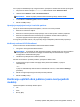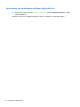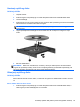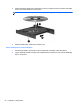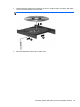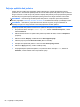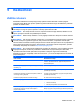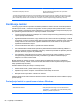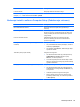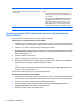HP Notebook User Guide - Windows 8
Ako u polju za obaveštavanje nije omogućena ikona, postupite na sledeći način da biste je omogućili:
1. Na početnom ekranu ukucajte kontrolna, a zatim izaberite stavku Kontrolna tabla.
2. Izaberite stavke Hardver i zvuk > HP 3D DriveGuard.
NAPOMENA: Ukoliko se pojavi poruka Kontrole korisničkog naloga, kliknite na Da.
3. U redu Ikona u sistemskoj paleti, kliknite na Prikaži.
4. Kliknite na OK (U redu).
Upravljanje napajanjem kada je čvrsti disk parkiran
Ako je HP 3D DriveGuard parkirao disk jedinicu, računar će se ovako ponašati:
●
Računar ne može da se isključi.
●
Računar ne može da pokrene stanje spavanja, osim na način opisan u sledećoj napomeni.
●
Računar neće aktivirati alarme za bateriju koji su podešeni na kartici Alarms (Alarmi) u
svojstvima programa Power Options (Opcije napajanja).
Pre nego što premestite računar, HP preporučuje da ga ili isključite ili pokrenete stanje spavanja.
Korišćenje softvera HP 3D DriveGuard
Pomoću softvera HP 3D DriveGuard možete izvršiti sledeće zadatke:
●
Omogućiti i onemogućiti HP 3D DriveGuard.
NAPOMENA: U zavisnosti od vaših korisničkih privilegija, možda nećete moći da omogućite ili
onemogućite HP 3D DriveGuard. Privilegije za korisnike koji nisu administratori mogu da
menjaju članovi administratorske grupe.
●
Utvrdite da li je disk jedinica u sistemu podržana.
Da biste otvorili softver i promenili postavke, postupite na sledeći način:
1. Dvoklik na ikonu koja se nalazi na krajnjoj desnoj strani trake zadataka, u polju za
obaveštavanje.
– ili –
U polju za obaveštavanje desnim tasterom miša kliknite na ikonu, a tada izaberite Settings
(Postavke).
2. Kliknite na odgovarajuće dugme da biste promenili postavke.
3. Kliknite na OK (U redu).
Korišćenje optičkih disk jedinica (samo kod pojedinih
modela)
Optičke disk jedinice obuhvataju sledeće tipove:
●
CD
●
DVD
●
Blu-ray (BD)
Korišćenje optičkih disk jedinica (samo kod pojedinih modela) 61